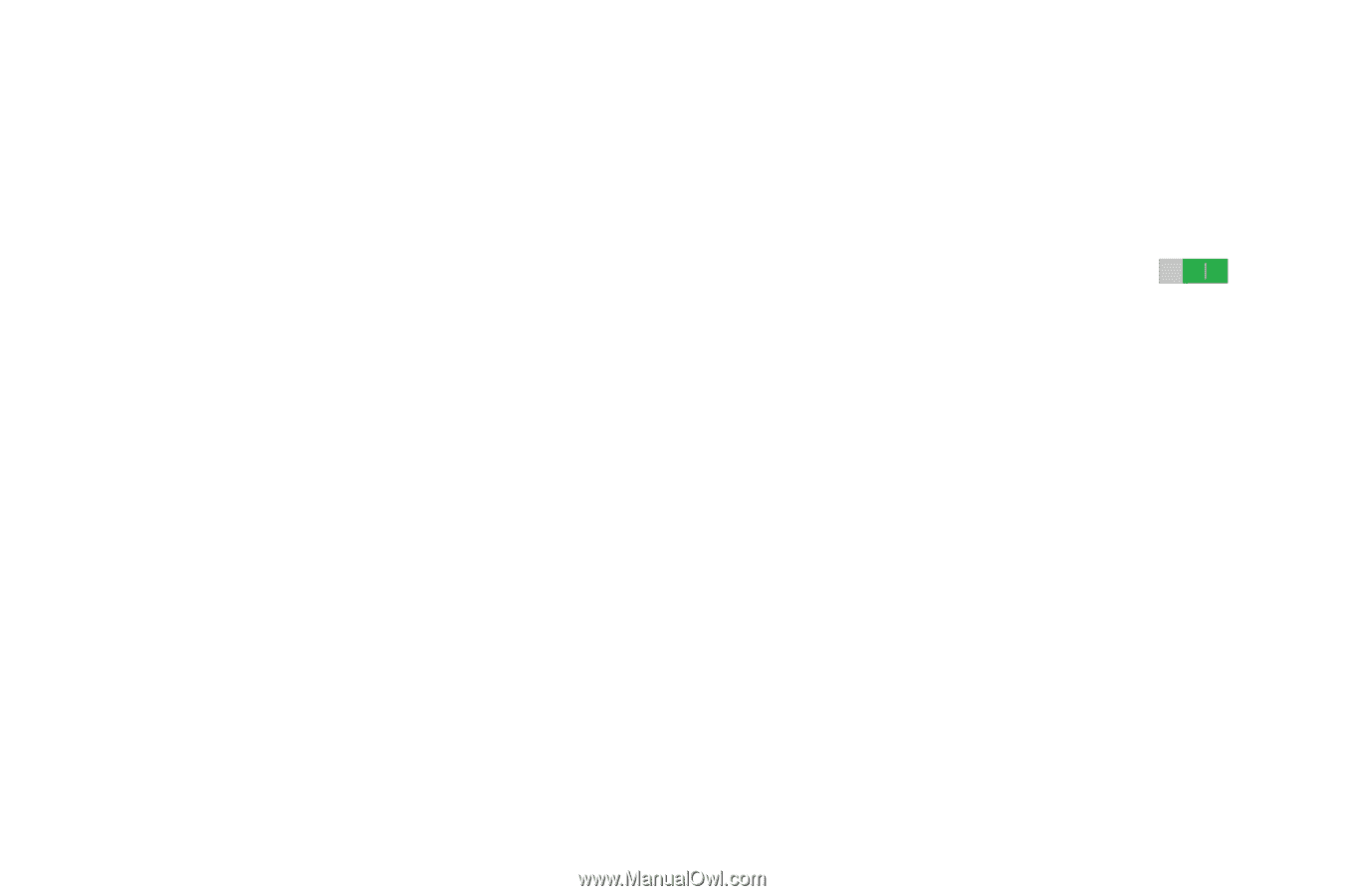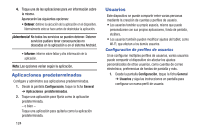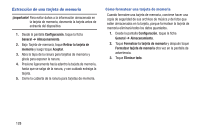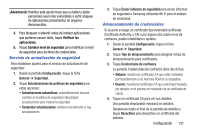Samsung SM-T900 User Manual Generic Wireless Sm-t900 Galaxy Tab Pro Kit Kat Sp - Page 130
Batería, Modo de ahorro de energía, SO Android
 |
View all Samsung SM-T900 manuals
Add to My Manuals
Save this manual to your list of manuals |
Page 130 highlights
Batería Vea cuánta energía de la batería utilizan las actividades del teléfono. 1. Desde la pantalla Configuración, toque la ficha General ➔ Batería. El nivel de carga de la batería aparece en porcentaje. También aparece la cantidad de tiempo en que se utilizó la batería. El uso de la batería se muestra en porcentajes para cada aplicación. 2. Toque Pantalla, Sistema Android o SO Android para ver cómo la pantalla y el sistema Android están afectando el uso de la batería. 3. Toque Actualizar para actualizar la lista. 4. Toque Mostrar porcentaje de batería para ver el estado de batería del dispositivo, junto al icono de batería. Modo de ahorro de energía Cuando este ajuste está activado, su dispositivo analiza la pantalla y ajusta el brillo automáticamente para conservar energía de la batería. 1. Desde la pantalla Configuración, toque la ficha General ➔ Modo de ahorro de energía. 2. Toque el botón OFF/ON (Desactivar/Activar) para activar la característica. 3. Active el ahorro de energía y toque los ajustes del modo de ahorro de energía (Ahorro de energía de CPU, Ahorro de energía de pantalla o Desactivar vibración táctil) para habilitarlos o inhabilitarlos. 4. Toque Más información sobre ahorro de energía para ver más información sobre el ahorro de energía. 126